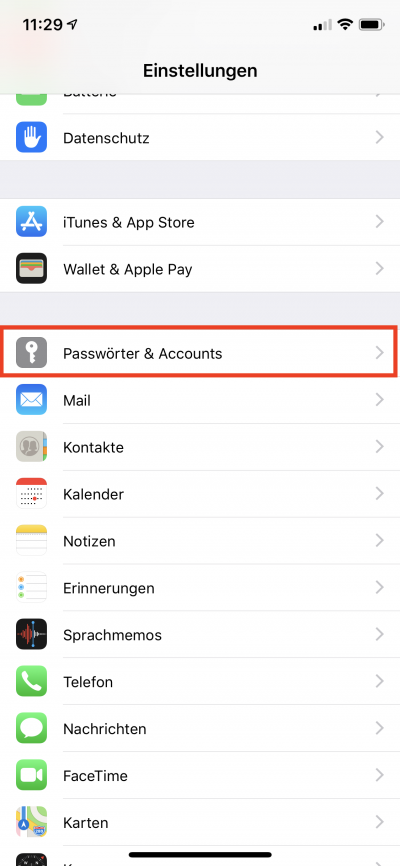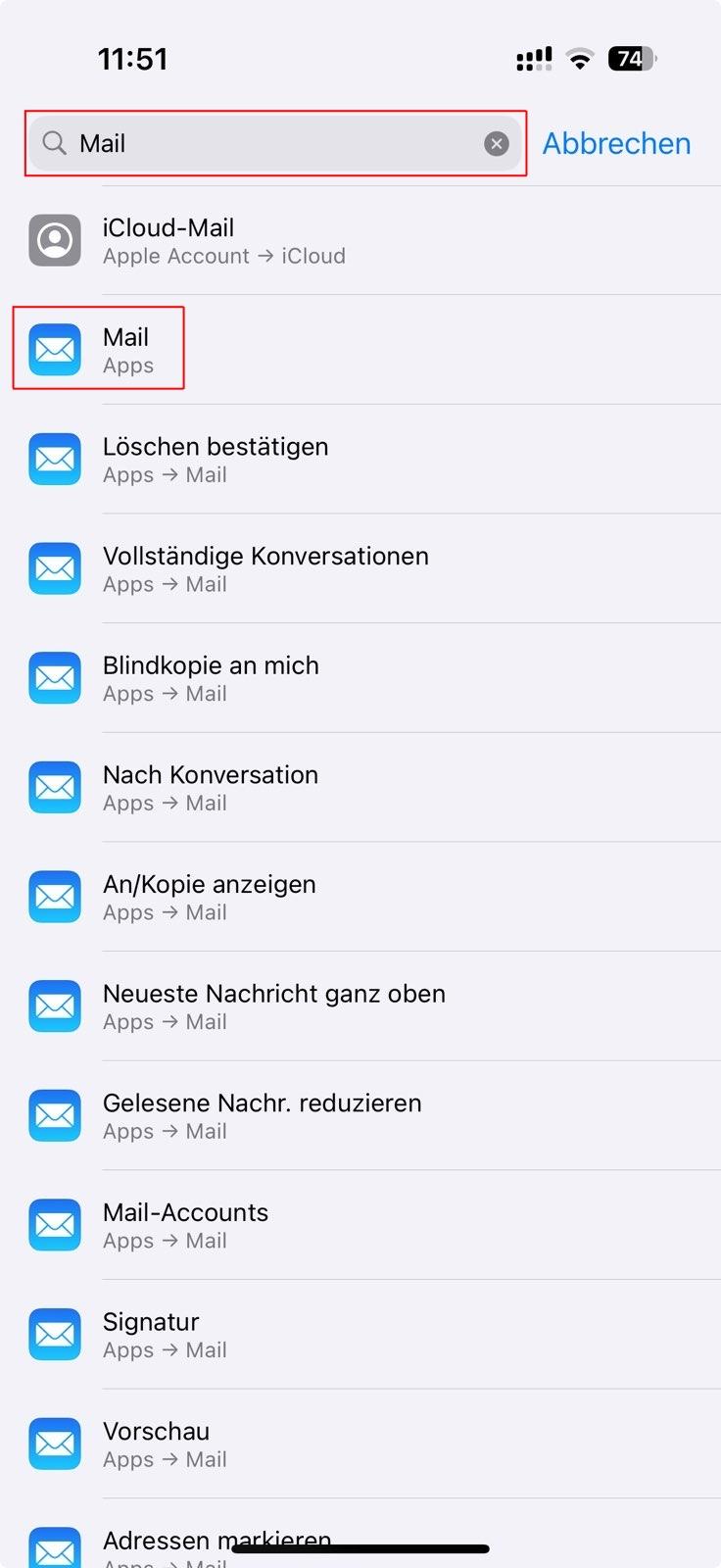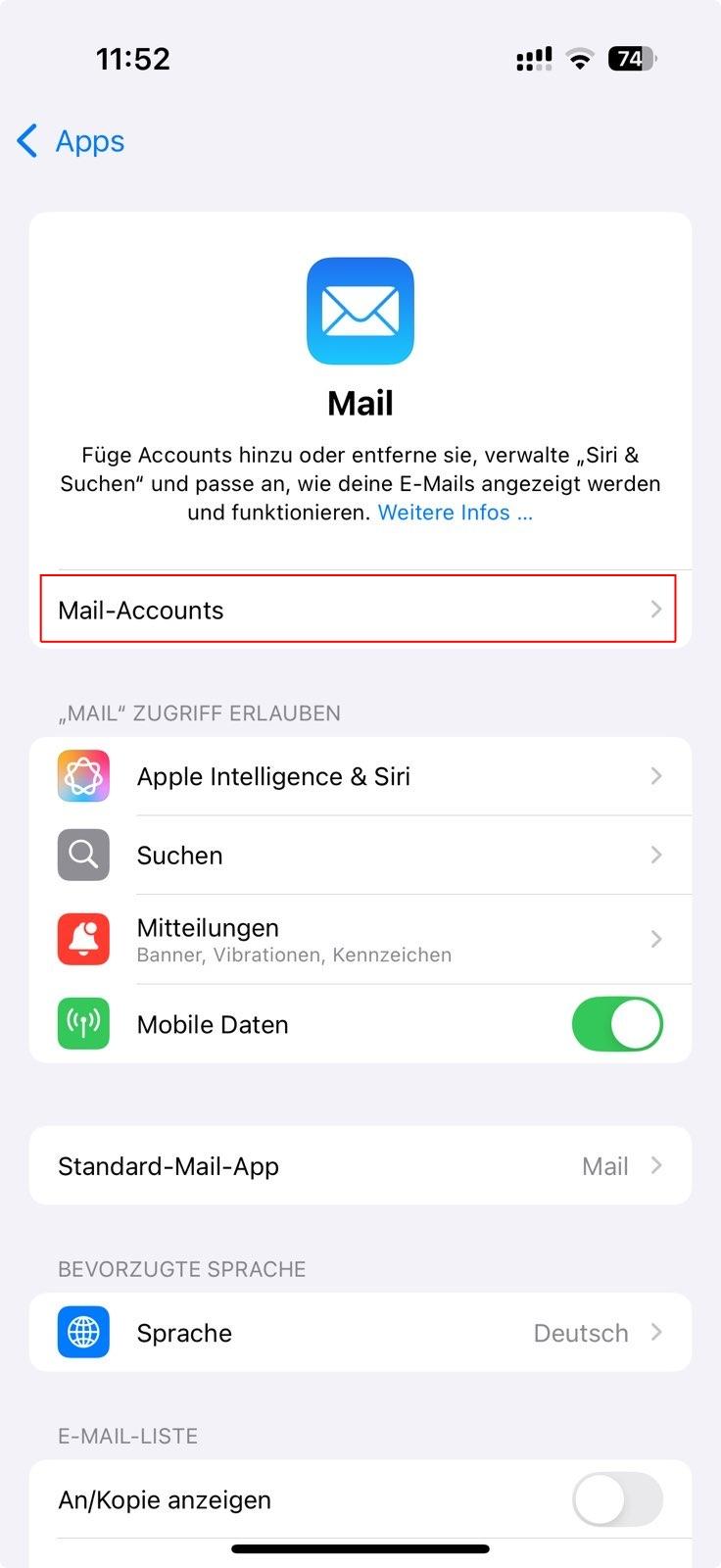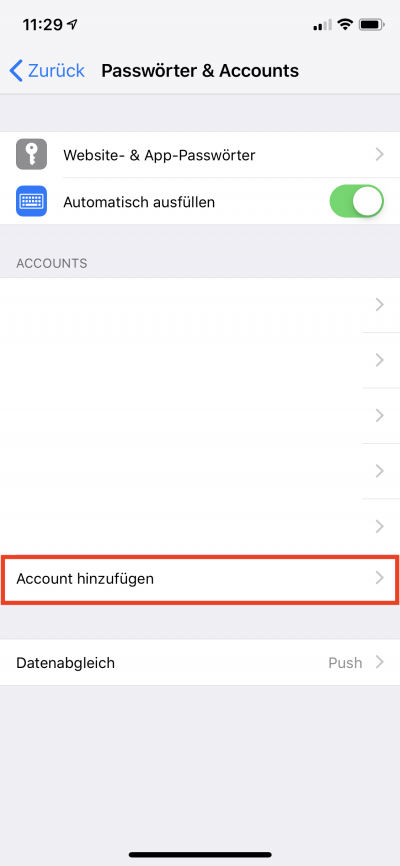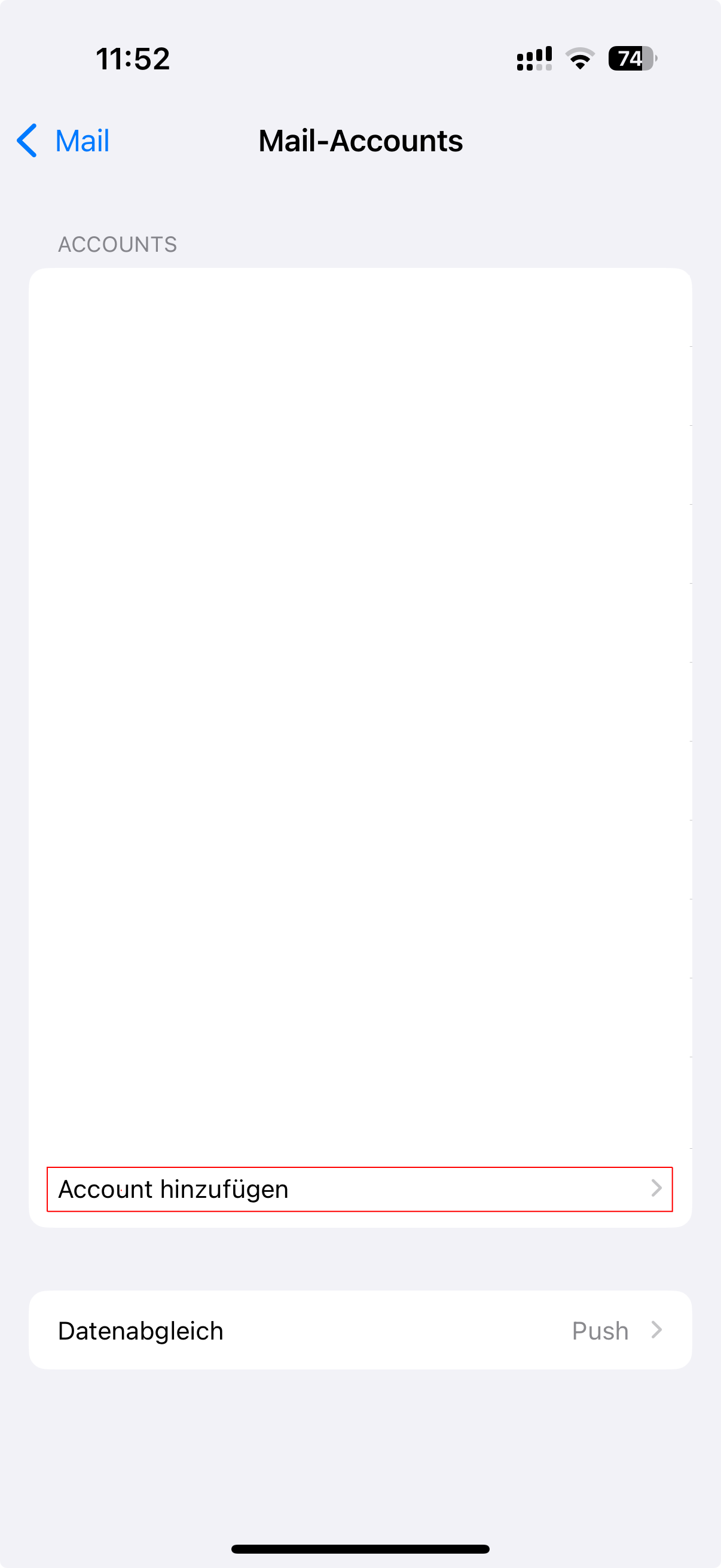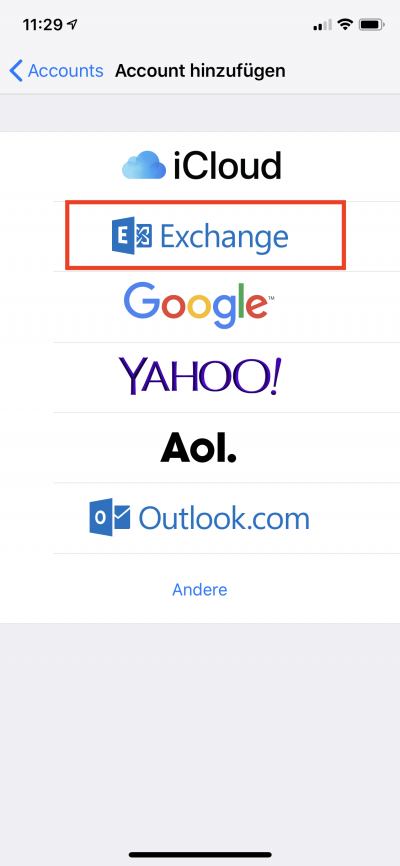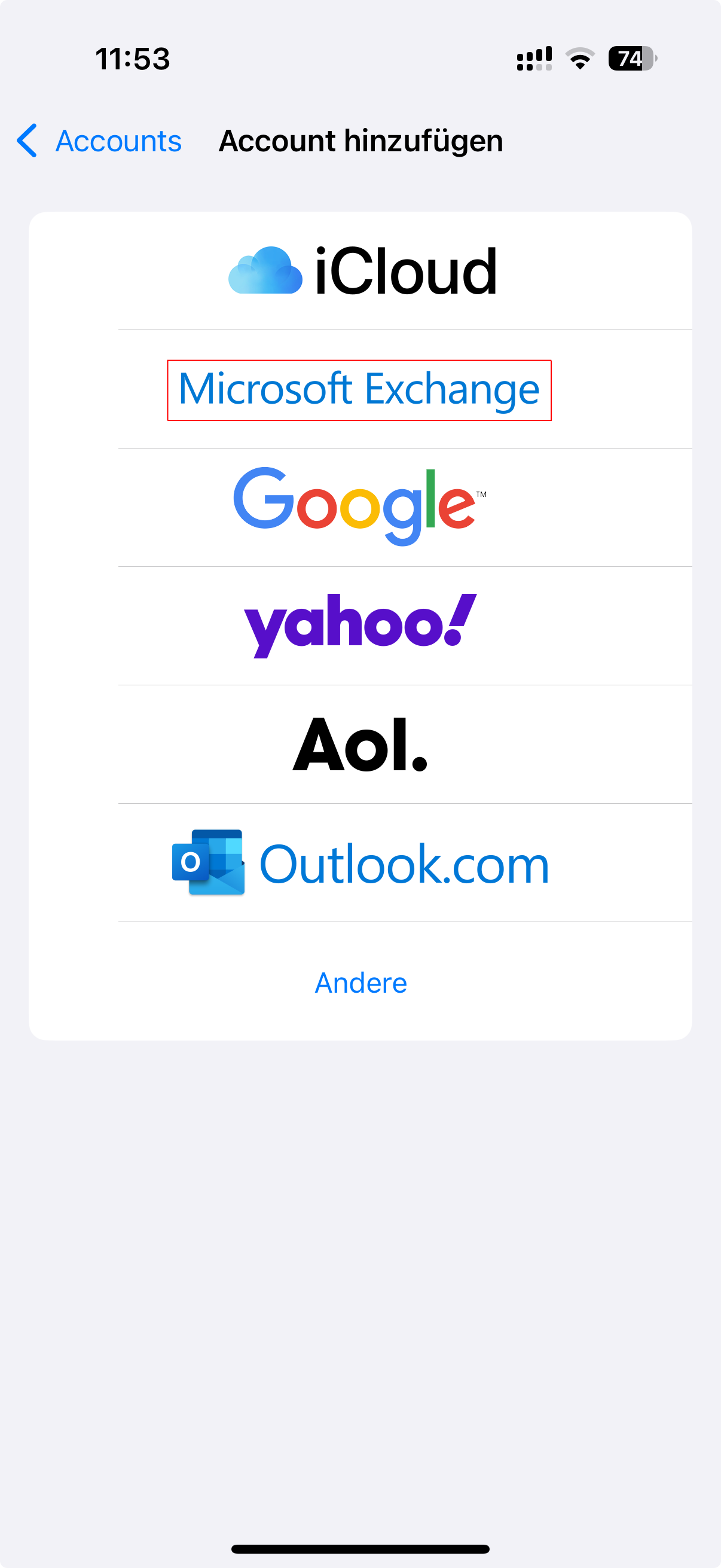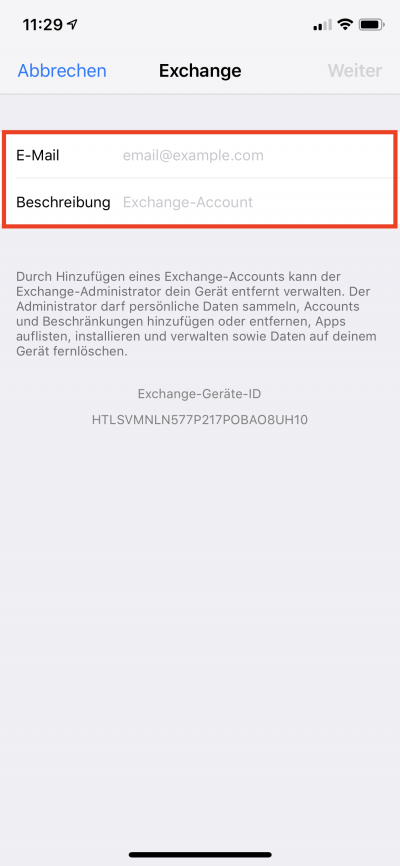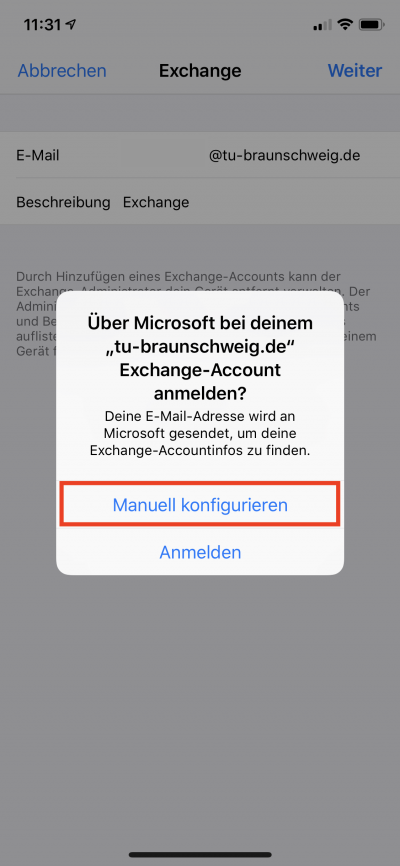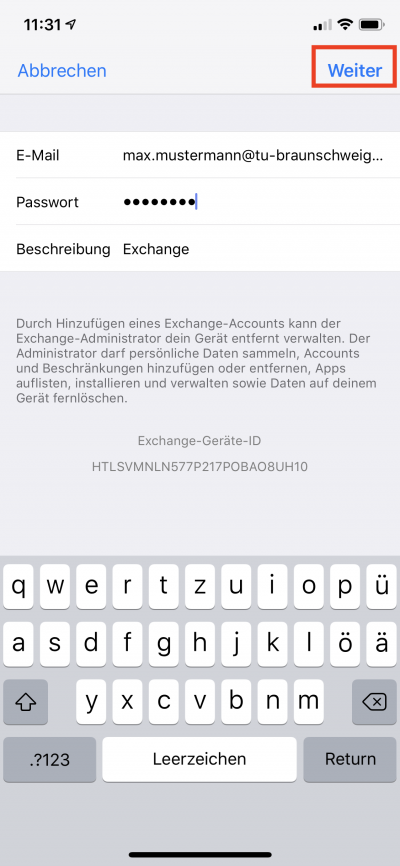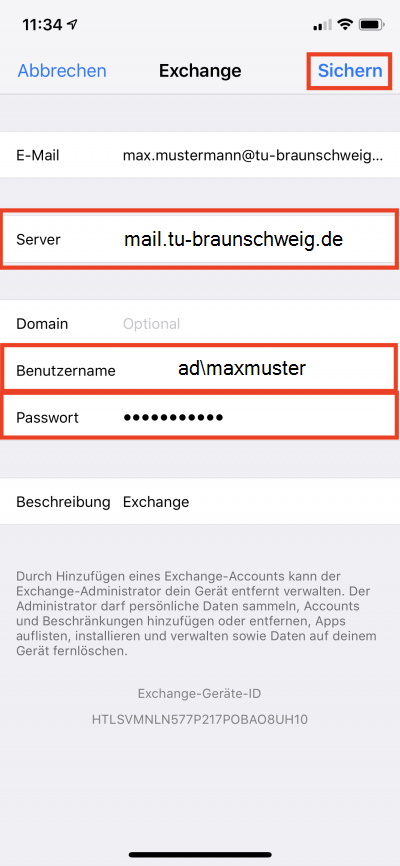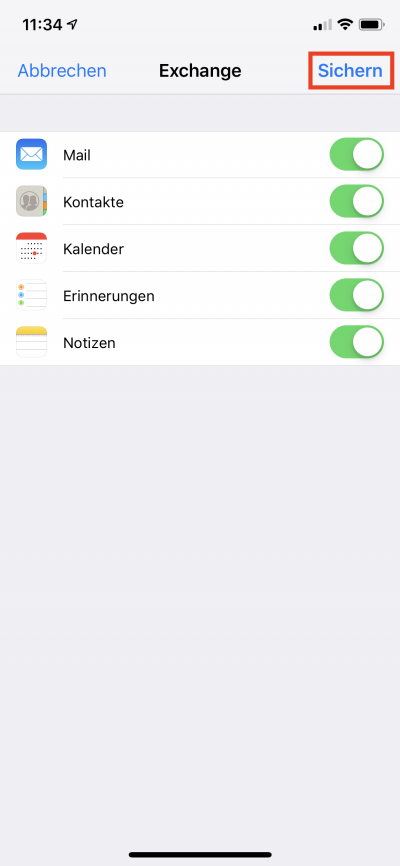iPhone/iPad an Exchange anbinden
1. Rufen Sie auf Ihrem iPhone oder iPad die [Einstellungen] auf.
2. GehenKlicken Sie dortauf zum Punktdie [PasswörterSuche &und Accounts]suchen nach Mail.
3. Wählen Sie [Mail-Accounts] an.
3.4. Wählen Sie [Account hinzufügen] an.
4.5. Wählen Sie [Exchange] aus.
5.6. Machen Sie hier bitte folgende Angaben:
-
E-Mail: Ihre E-Mail-Adresse
-
Schreibung: Beliebige Beschreibung
Klicken Sie auf [Weiter].
6.7. Tippen Sie in dem Popup auf [Manuell konfigurieren].
7.8. Klicken Sie nach Eingabe des Passwortes [Weiter].
8.9. Geben Sie nun folgende Daten ein:
-
Server: mail.tu-braunschweig.de
-
Benutzername: ad\y01234567 oder ad\Mitarbeiterkennung
-
Passwort: Ihr Passwort
Drücken Sie nach Eingabe der Daten auf [Sichern].
9.10. Wählen Sie aus was Synchronisiert werden soll und klicken Sie anschließend auf [Sichern].
Nun haben Sie über Apple Mail Zugriff auf Ihr TU E-Mails.